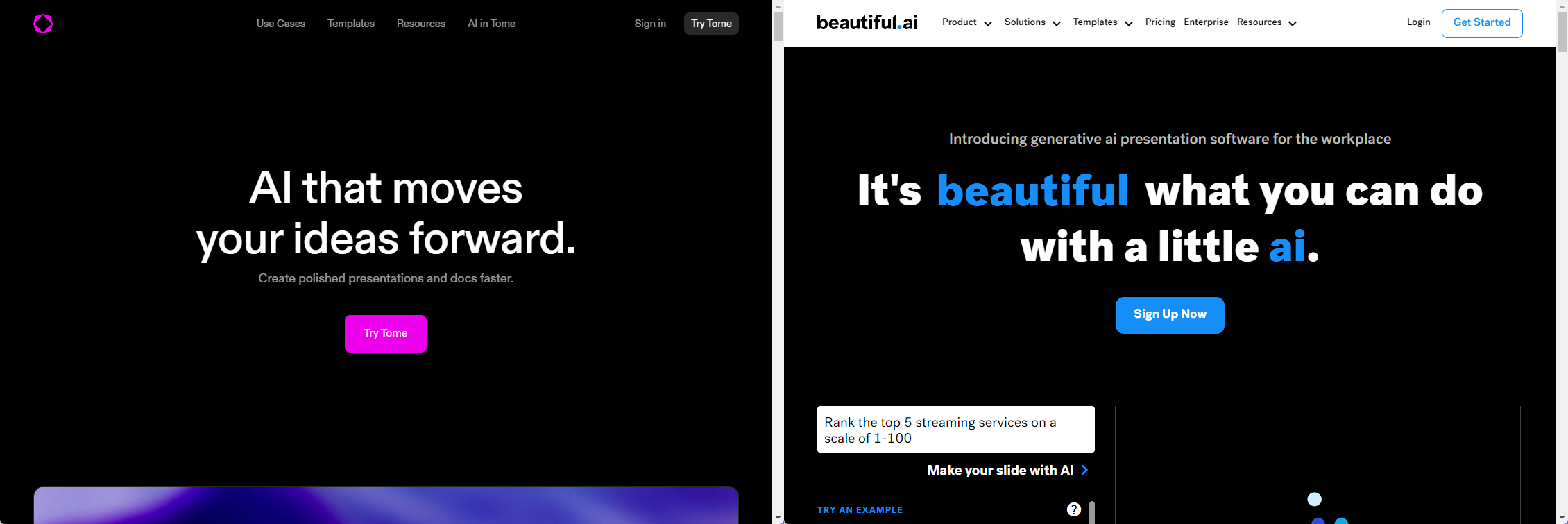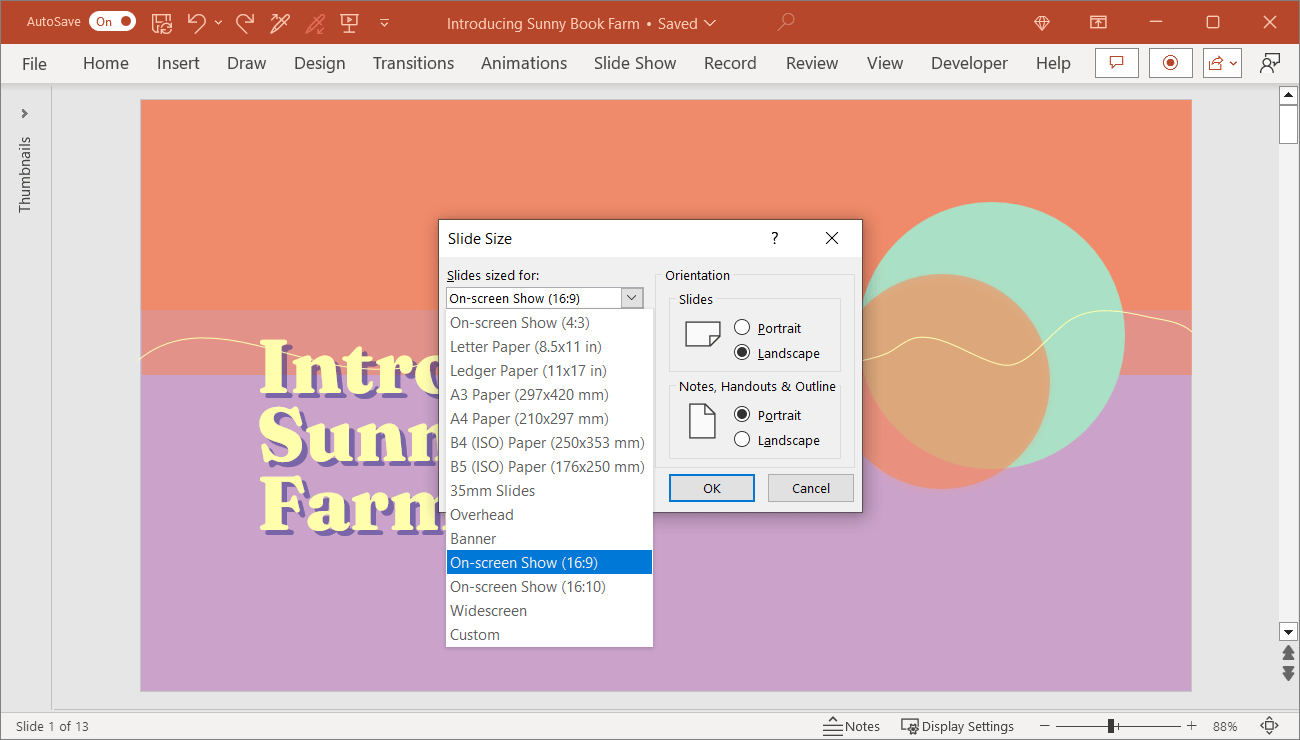Copilot es el chatbot de inteligencia artificial de Microsoft y puedes usarlo para crear presentaciones en PowerPoint. Copilot te permite crear presentaciones con inteligencia artificial, reorganizar las diapositivas en una presentación y resumir el contenido de las diapositivas en notas para tu discurso.
La instalación y el uso de Copilot en PowerPoint son, por lo general, un proceso sencillo. Sin embargo, es posible que encuentres algunos problemas de calidad en las diapositivas que deban corregirse manualmente, ya que Copilot no puede corregir los problemas de contenido o diseño por sí solo.
Estos son los cinco pasos para habilitar Copilot en PowerPoint y usarlo para crear y modificar presentaciones. También analizamos los problemas típicos relacionados con los resultados de la IA y los comparamos con una alternativa más sólida basada en la IA para crear diapositivas de PowerPoint.
{toc}
Cómo usar Copilot para hacer presentaciones de PowerPoint
1. Obtenga Copilot Pro
Debe obtener el plan Copilot Pro de pago antes de poder usarlo en PowerPoint. Una vez que te hayas suscrito, el botón Copilot aparecerá en la cinta de PowerPoint.
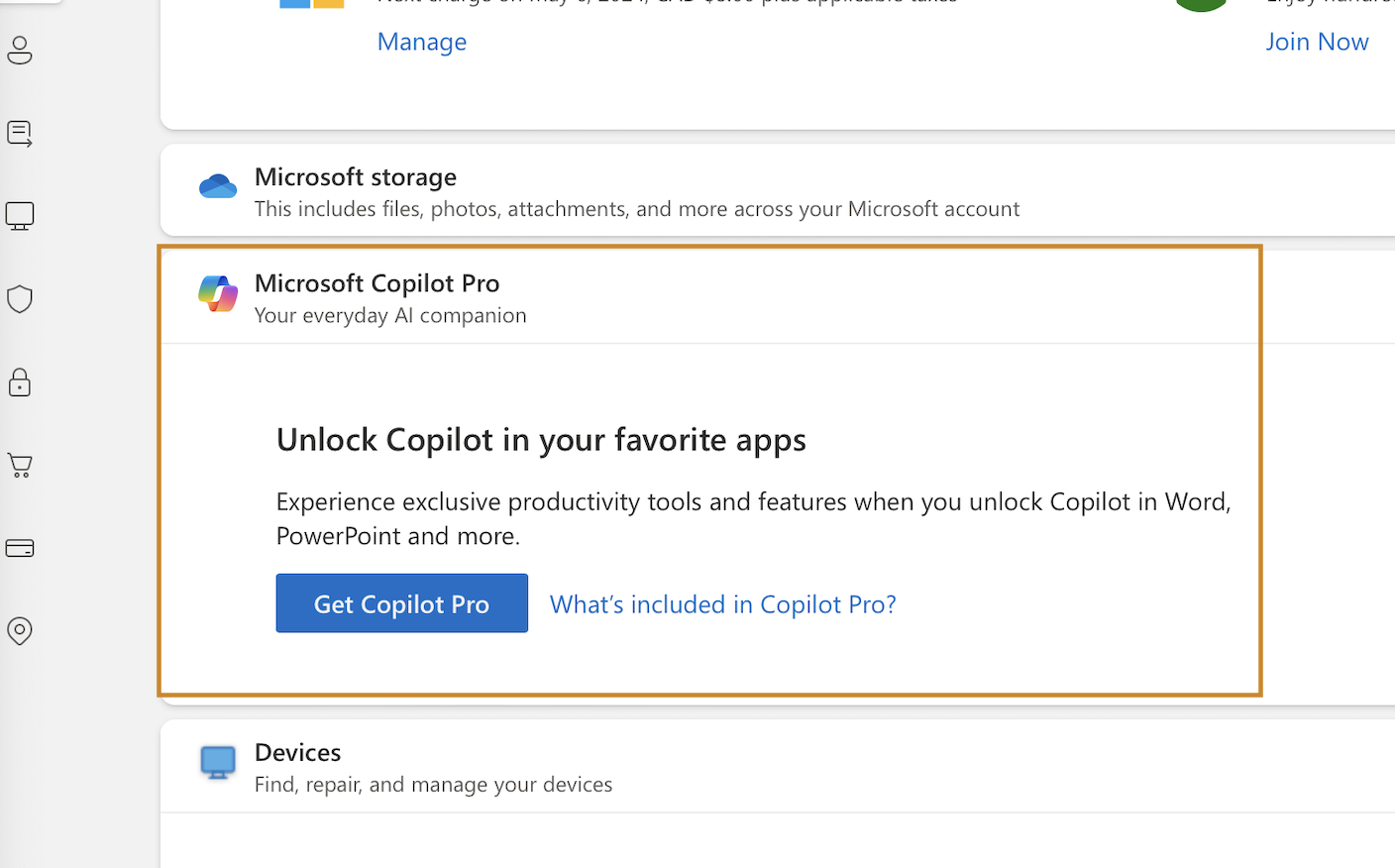
2. Crea una nueva presentación
Abra PowerPoint (ya sea la aplicación basada en la web o de escritorio) y haga clic en el botón Copilot de la cinta. A continuación, haga clic en el botón «Crear una presentación sobre...» en la interfaz de Copilot.
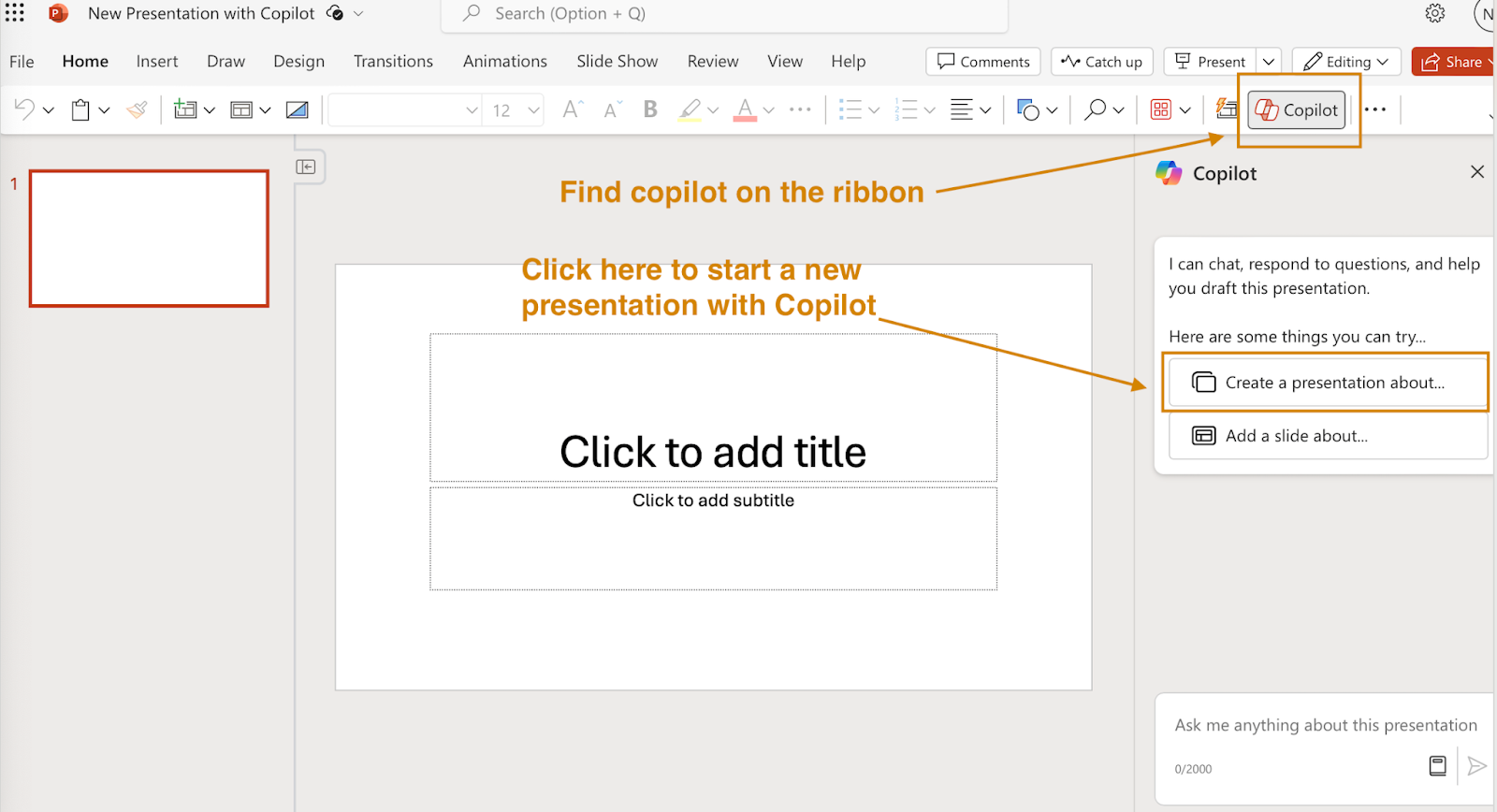
3. Introduzca su mensaje
Introduzca un mensaje que describa la presentación. Copilot limita tus indicaciones a 2000 caracteres (aproximadamente 400 palabras), así que haz todo lo posible por resumir tu contenido de forma sucinta, especialmente si se trata de una presentación larga.
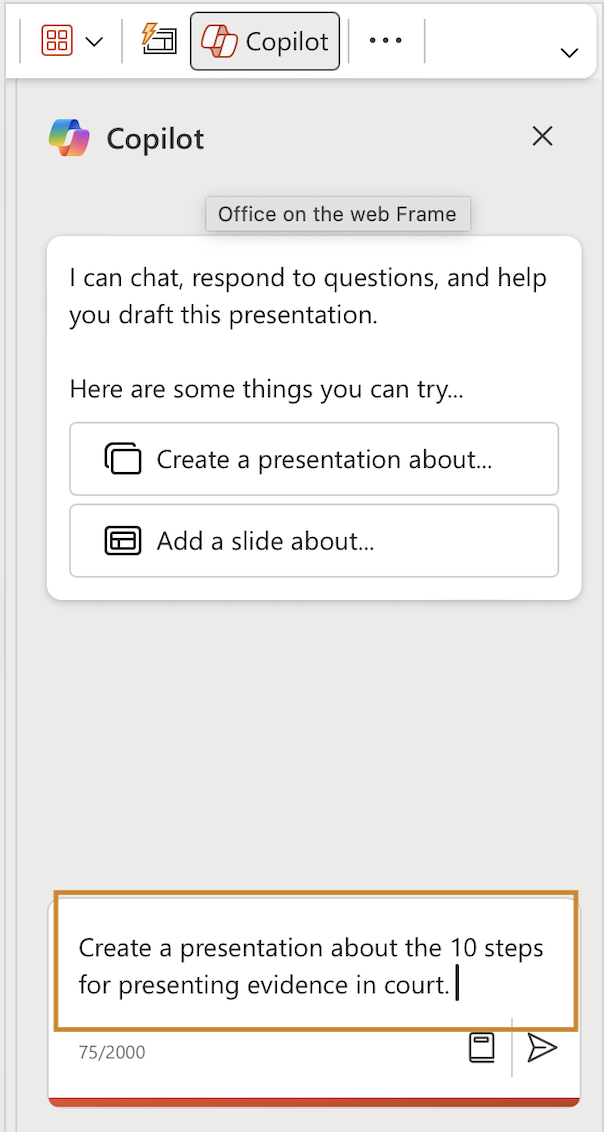
A continuación, pulsa el botón «Enviar» y espera a que la presentación de diapositivas generada por la IA aparezca en tu pantalla.
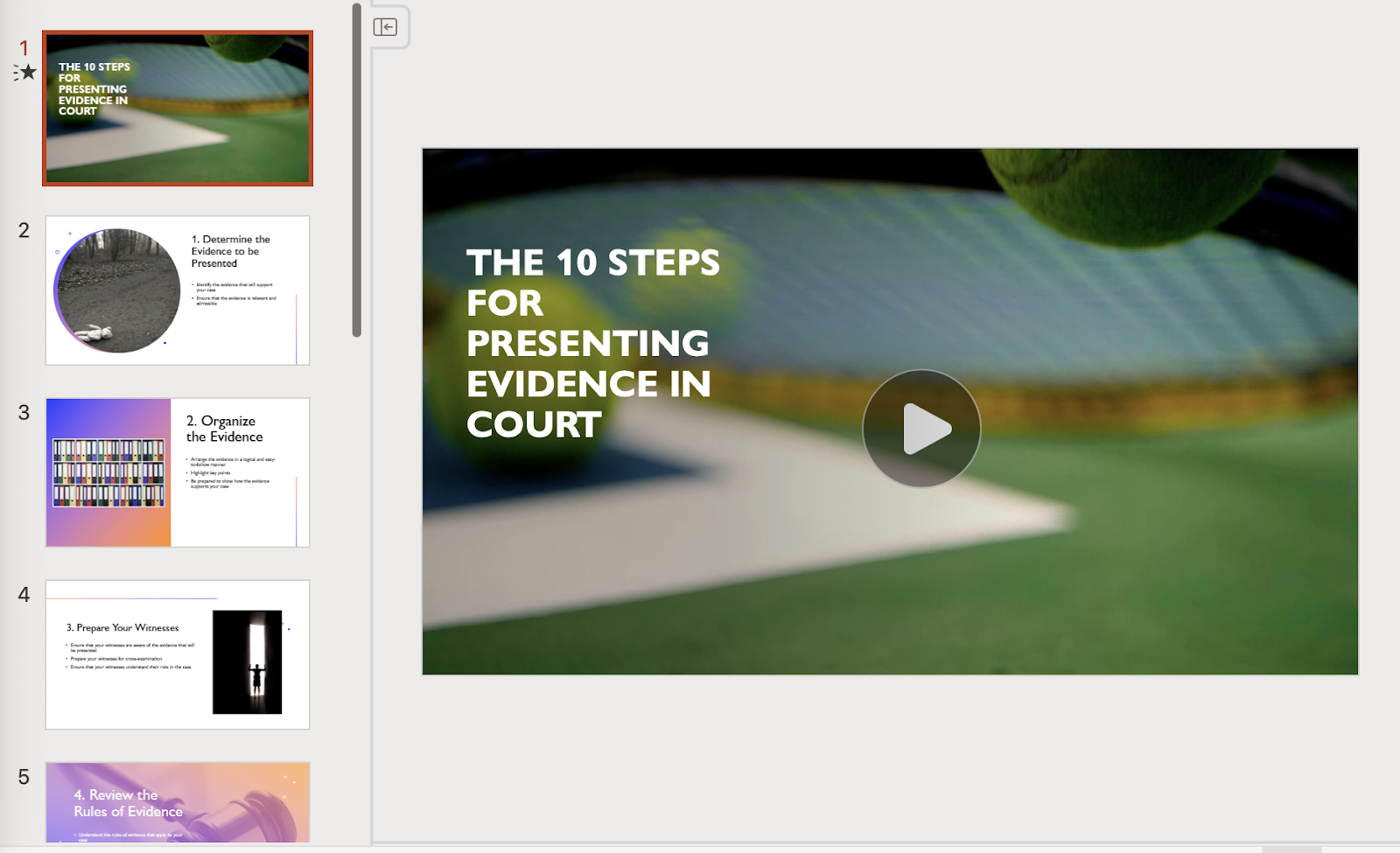
4. Añade más diapositivas a la baraja
Ahora es tu turno de añadir al mazo las diapositivas que consideres que pueden faltar. Para ello, haga clic en el botón «Añadir una diapositiva sobre...» de la consola Copiloty, a continuación, introducir un nuevo mensaje en la ventana de abajo. En respuesta, Copilot insertará una nueva diapositiva en la presentación.
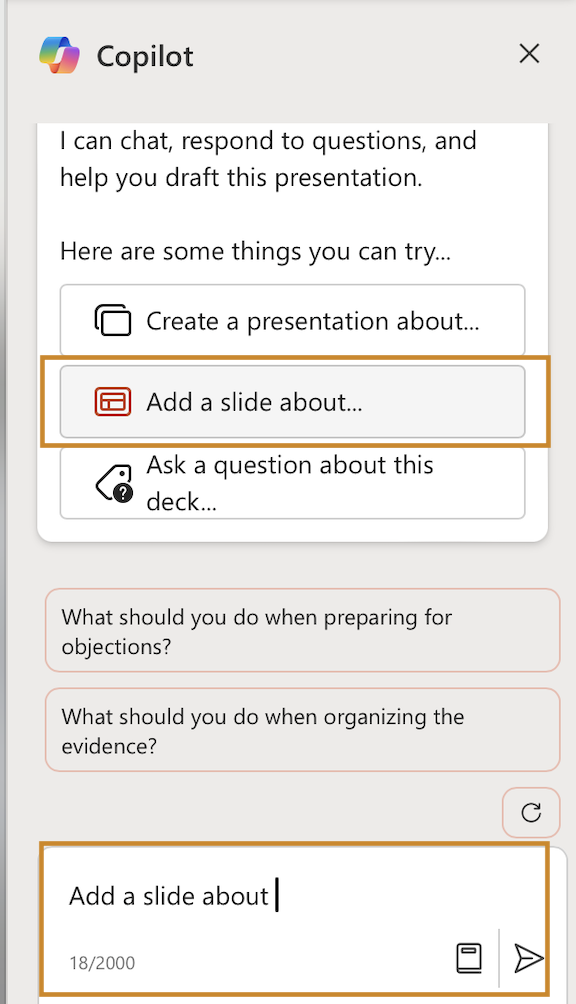
Limitaciones del uso de Copilot con PowerPoint
Las habilidades de Copilot como creador de diapositivas son bastante básicas. Le pedimos a Copilot que creara una presentación de diapositivas sobre los 10 pasos para presentar pruebas ante el tribunal. Todas las diapositivas que Copilot produjo tenían el mismo formato de imagen y tenían entre 2 y 3 viñetas. Los puntos carecían de detalles y las imágenes tenían poca relevancia para el tema. Cuando le pedimos a Copilot que añadiera más información a una de las diapositivas, el chatbot dijo que no podía revisar el contenido de las diapositivas:
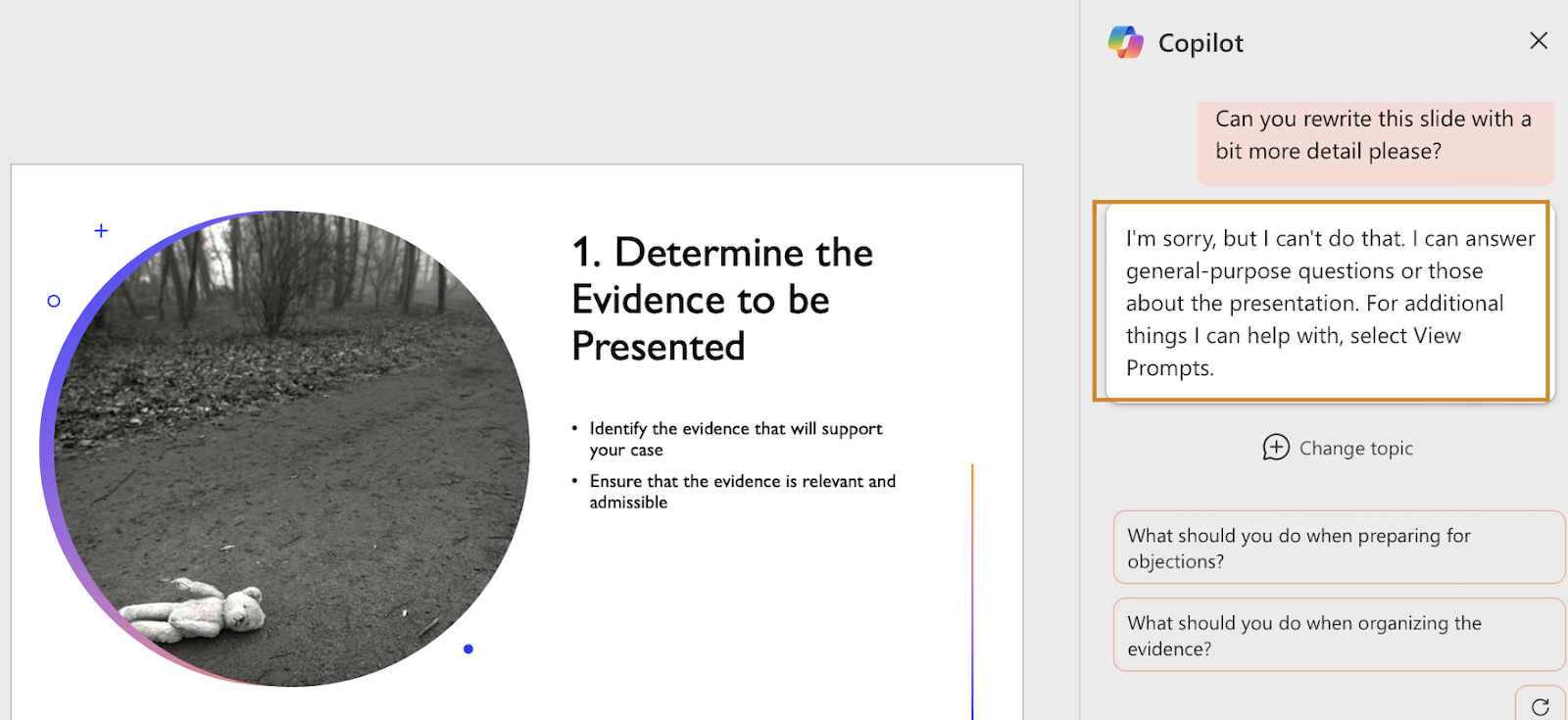
Nuestras pruebas revelaron las mismas limitaciones con los gráficos de Copilot. La primera diapositiva de la presentación tenía un vídeo de una pelota de tenis rebotando, por lo que Copilot malinterpretó el contexto de la palabra «cancha». Cuando le pedimos a Copilot que buscara un gráfico que representara «pruebas judiciales», el chatbot dijo que no podía cambiar el fondo de las diapositivas porque solo se trataba de un modelo lingüístico.
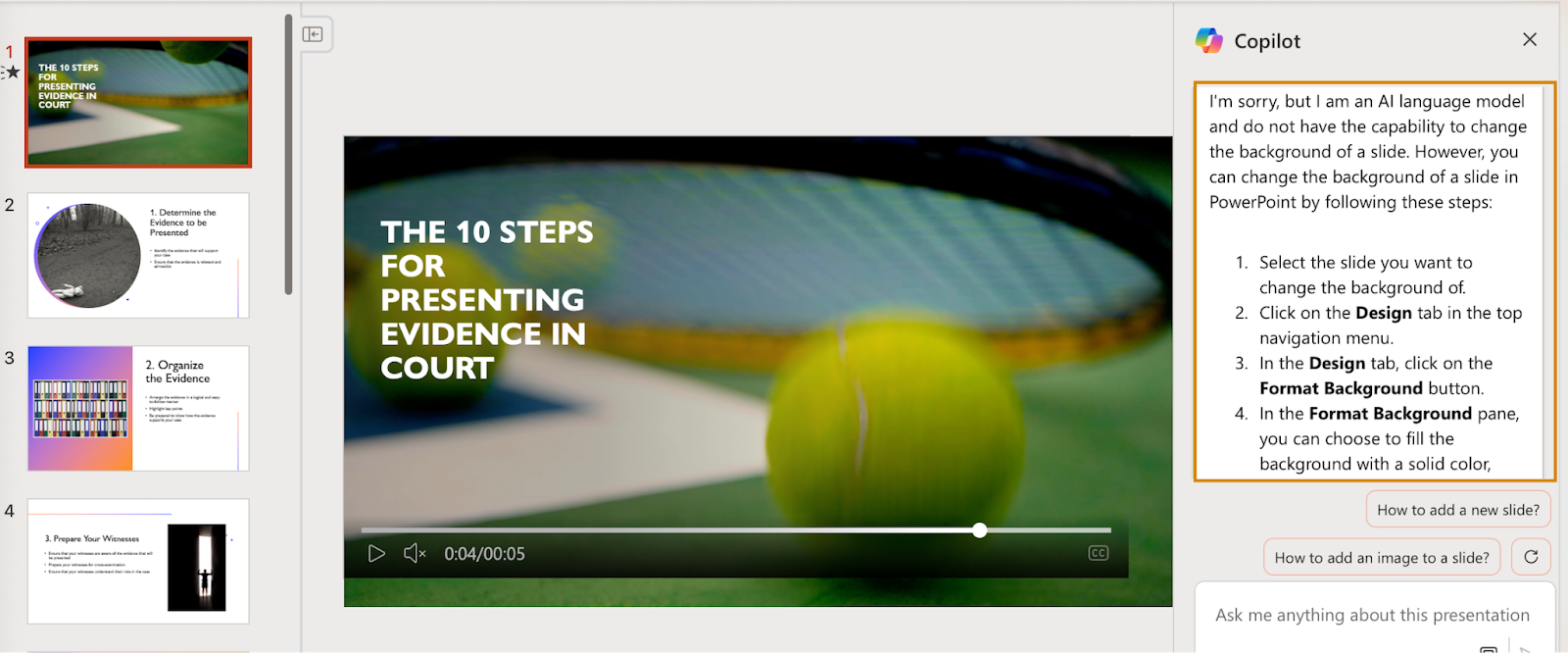
La mejor alternativa a Copilot en PowerPoint
Además, AI es la mejor alternativa a Copilot para hacer presentaciones de PowerPoint. Mientras que Copilot se esfuerza por crear diapositivas listas para una presentación, Plus AI ofrece presentaciones profesionales que se pueden usar en el trabajo sin mucha edición.
Para comparar Plus AI con Copilot, lo usamos para crear una presentación sobre el mismo tema que probamos con la herramienta de Microsoft: 10 pasos para presentar pruebas ante un tribunal. De un vistazo, la presentación final resultó más elegante y profesional:
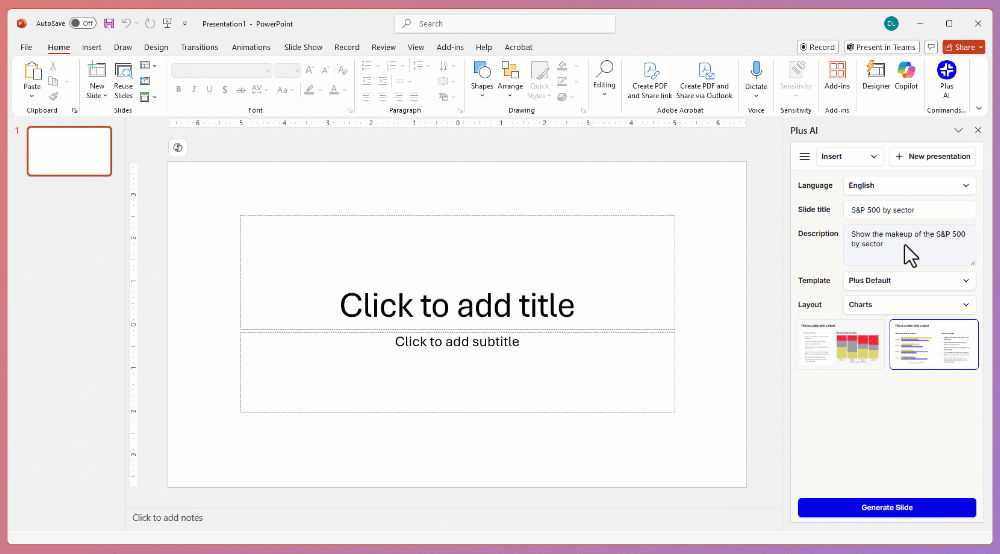
Si observa más de cerca las diapositivas, puede ver que el contenido de la diapositiva es detallado y que las imágenes se refieren al tema.
Además de crear presentaciones más informativas y pulidas que Copilot, Plus AI ofrece varias funciones de las que carece el asistente de IA de Microsoft:
- Galería de plantillas profesionales: Además, la IA tiene una selección de plantillas que se pueden usar para presentaciones, materiales didácticos y más.
- Posibilidad de editar diapositivas: Puedes usar Plus AI para cambiar el diseño de las diapositivas y reescribir el contenido de las presentaciones existentes.
Usar Plus AI con PowerPoint es rápido y sencillo. Todo lo que necesitas hacer es instalar el complemento y podrás empezar a crear nuevas presentaciones o editar las ya existentes con IA.
Preguntas frecuentes
¿Por qué no puedo encontrar Copilot en PowerPoint?
Solo verás Copilot en PowerPoint si te suscribes a Copilot Pro. El Copilot gratuito solo te da acceso al chatbot.
Dicho esto, es posible que no veas Copilot en la versión de escritorio de PowerPoint, incluso con Copilot Pro, ya que Copilot aún no se ha integrado completamente en las aplicaciones de escritorio de Microsoft 365.
¿Copilot PowerPoint es gratuito?
No, Copilot no es gratuito si quieres usarlo en PowerPoint. Solo la versión Pro de Copilot funciona en el creador de diapositivas de Microsoft, y la herramienta de inteligencia artificial cuesta entre 20 y 30 dólares al mes.
¿Cómo puedo descargar Copilot para PowerPoint?
La forma de descargar Copilot depende de si utiliza la aplicación PowerPoint basada en la web o de escritorio.
Si utilizas la versión web de PowerPoint, no necesitas realizar ningún paso adicional para descargar Copilot. Mientras tengas una suscripción a Copilot Pro, la extensión Copilot aparecerá en la cinta de opciones del creador de diapositivas, lista para usarse.
Si no puedes hacer que Copilot funcione en tu aplicación de escritorio de PowerPoint, no te preocupes. Puedes seguir haciendo presentaciones con Copilot en el PowerPoint basado en la web, exportar tus diapositivas en formato de archivo PPT y, a continuación, trabajar con ellas sin conexión a Internet. También puedes usar un generador de diapositivas basado en IA más potente, como Plus AI en Google Slides, guardar tus mazos en formato PPT y luego abrirlos con tu PowerPoint de escritorio.
¿Cuál es la mejor IA para PowerPoint?
Además, la IA es la mejor herramienta de IA para PowerPoint. Equipa tus diapositivas PPT con contenido e imágenes detallados que refuerzan el tema y, al mismo tiempo, ofrece una amplia selección de atractivas plantillas. Además, las presentaciones de IA tienen un toque elegante y profesional, por lo que no tienes que preocuparte por formatear los diseños, las fuentes o los colores de fondo. Con el diseño libre, puedes concentrarte en lo que importa: el contenido de la presentación.
Para usar Plus AI con PowerPoint, simplemente genera tu presentación en Google Slides, expórtala como un archivo PPT y luego ábrela con PowerPoint.